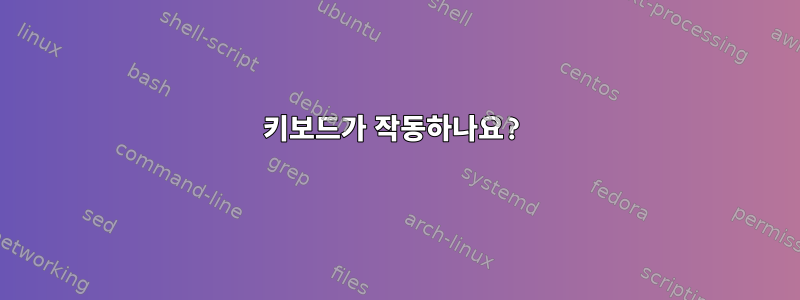
몇 주간의 가동 중지 시간 후에 랩톱을 완전히 업데이트한 후 이제 일시 중지 기능이 더 이상 작동하지 않습니다. 랩톱을 일시 중지했지만 깨어나면 하드 드라이브를 다시 부팅하지만 화면(검은색)과 키보드가 작동하지 않거나 적어도 볼 수 없고 밝기를 높이려는 시도도 작동하지 않습니다.
이 질문에 대한 해결책을 갖고 있거나 스레드를 아는 사람이 있나요?
저는 데비안 jessie와 gnome을 사용하고 있습니다. 일시 중지는 다른 환경에서도 작동하지 않습니다.
답변1
나는 데비안 9에서 비슷한 문제를 겪었습니다.레노버 G40-30 노트북. 최대 절전 모드/절전 모드로 들어가서 다시 부팅을 시도했지만 모든 것이 괜찮아 보이는데도 화면이 표시되지 않았습니다.
해결책은 실제로 매우 간단합니다. Linux 운영 체제, 특히 Debian 및 Ubuntu에는 최소한 하나의4GB 이상의 스왑 파티션최대 절전 모드/절전 모드가 제대로 작동하도록 하세요. "기본" 구성을 사용하여 설치하는 경우 실제 RAM과 동일한 크기(실제로는 더 작음)의 스왑이 생성됩니다. 따라서 랩톱의 RAM이 4Gb 이하이고 "기본" 구성이 설치된 경우 이 문제를 해결하려고 할 수 있습니다.
Linux에는 스왑 할당 방법이 두 가지 있습니다.
하드 디스크에 SWAP PARTITION 형태로 존재합니다.
스왑 파일 형식입니다.
SWAP다음과 같이 파일을 생성 할 수 있습니다 .
sudo swapon --show
스왑 옵션이 활성화되었는지 여부를 표시합니다. 그렇지 않은 경우 이를 수행하는 방법을 알아보십시오.
sudo fallocate -l 1G /swapfile
추가된 스왑 크기를 1Gb로 설정하고 필요한 값으로 변경합니다.
sudo chmod 600 /swapfile # sets the file to be owned by root
sudo mkswap /swapfile # mkswap tool to allocate swap in the file
sudo swapon /swapfile # activate the swap
sudo nano /etc/fstab # open the file to make changes permanent
/swapfile swap swap defaults 0 0파일에 줄을 추가합니다 /etc/fstab.
sudo swapon --show # show if its working
sudo free -h # show Memory and Swap
변경 사항을 취소하려면 다음을 수행하세요.
sudo swapoff -v /swapfile
파일에서 다음 줄을 제거합니다 /etc/fstab. /swapfile swap swap defaults 0 0
sudo rm /swapfile # remove the swap file
RAM 스왑 크기에 따라:
SWAP아래 표에 표시된 것처럼 RAM을 기반으로 몇 가지 권장 크기를 알려드릴 수 있습니다. 마지막 3개 열은 SWAP공백입니다.
RAM No hibernation With Hibernation Maximum
1GB 1GB 2GB 2GB
2GB 1GB 3GB 4GB
3GB 2GB 5GB 6GB
4GB 2GB 6GB 8GB
5GB 2GB 7GB 10GB
6GB 2GB 8GB 12GB
8GB 3GB 11GB 16GB
12GB 3GB 15GB 24GB
16GB 4GB 20GB 32GB
24GB 5GB 29GB 48GB
32GB 6GB 38GB 64GB
64GB 8GB 72GB 128GB
128GB 11GB 139GB 256GB
256GB 16GB 272GB 512GB
512GB 23GB 535GB 1TB
1TB 32GB 1056GB 2TB
2TB 46GB 2094GB 4TB
4TB 64GB 4160GB 8TB
8TB 91GB 8283GB 16TB
추가 정보:
다음 링크에서 RAM을 기준으로 권장되는 스왑 크기에 대한 전체 정보를 찾을 수 있습니다.
14.04 이상에서 1GB~8TB RAM의 경우 얼마나 많은 스왑 공간을 사용해야 합니까?
여기에 추가한 테이블에 대한 공로를 인정받을 자격이 있습니다.
답변2
최대 절전 모드에서 다시 시작할 때 비슷한 문제가 발생했습니다. 확인해야 할 광범위한 문제 해결 목록은 다음과 같습니다.
키보드가 작동하나요?
CAPSLOCK 또는 NUMLOCK을 눌러 LED가 켜지거나 꺼지는지 확인하세요.
시스템이 실행되고 있나요?
음악을 재생하고 복구되는지 확인하세요.
컴퓨터를 사용할 수 있나요?
위의 두 질문에 대한 대답이 모두 '예'라면 노트북을 맹목적으로 사용할 수도 있습니다. 터미널을 실행하고 사운드를 출력하는 몇 가지 명령을 실행하여 제대로 작동하는지 확인하세요. 그렇다면 화면이 켜지지 않는 것 외에는 모든 것이 정상입니다. 이것은 나도 가지고 있는 것이다.
이 문제를 어떻게 해결합니까?
가능한 해결책(그러나 귀하의 경우에는 적용되지 않을 수 있음)은 노트북을 닫았다가 다시 여는 것입니다. 전반적으로 잠시 멈추는 것이 나에게 많은 도움이 되었습니다.
그렇지 않은 경우 에 전화해 보세요 xrandr.
- 모니터 없이 노트북을 사용할 수 있다면 터미널을 통해 실행할 수 있습니다.
- 잠시 기다려 주세요. 그런 다음 xrandr:
sudo systemctl suspend/hibernate;sleep 60;xrandr. - 명령을 systemd 서비스에 넣으십시오.
이 내 꺼야:
[Unit]
Description=After hibernate
#After=suspend.target
After=hibernate.target
#After=hybrid-sleep.target
[Service]
ExecStart=/usr/bin/xrandr
[Install]
#WantedBy=suspend.target
WantedBy=hibernate.target
#WantedBy=hybrid-sleep.target
답변3
- 데비안 10(버스터)의 Intel NUC PC에 있는 lxde/openbox 윈도우 시스템에서 이 문제가 발생했습니다.
- Ctrl-F8을 누르면 그래픽이 복원되기 때문에 그래픽을 복원하는 데 문제가 있는 것 같아서 그래픽이 엉망이 되지 않도록 콘솔 간 전환을 위해 chvt 프로그램을 사용해야 합니다.
- 이 설정은 systemd-suspens.service를 사용합니다. - 참조
man systemd-suspend.service
- 내 수정 사항은 일시 중지/최대 절전 모드 전/후에 실행되는 스크립트를 아래에 추가하는 것이었습니다(둘 다 수정했습니다).
/lib/systemd/systemsleep/디스플레이
#!/bin/sh
case $1 in
pre)
/bin/chvt 1
;;
post)
/bin/chvt 8
;;
esac
답변4
Light Locker는 잠금 상태에서 깨어날 때 디스플레이 지연이 발생하는 것으로 알려져 있습니다. 지금 나타나는 증상은 이것 때문일 수 있습니다. 이 문제를 해결하는 권장 방법은 다음과 같이 그래픽 드라이버에 대한 항목을 추가하는 것입니다.Debian Wiki 항목의 light-locker.
그러나 이것이 효과가 없다면 다음 Debian 명령을 사용하여 Light Locker를 제거해 볼 수 있습니다.
sudo apt remove light-locker


